Всем привет! Сегодня я подробно расскажу вам, можно ли вставить видео в Word, и как это можно сделать. Отвечу на первый вопрос – да, это сделать реально и текстовый редактор поддерживает данную функцию. Я буду показывать на примере актуальной версии Word. Если у вас очень старая программа, некоторые пункты меню могут отличаться.
Способ 1: Вставка из интернета

Давайте посмотрим поподробнее, как вставить видео в Ворд документ. На самом деле все достаточно просто, но лучше покажу на примере и с картинками.
Читаем – как вставить в Ворд картинку или фотографию.
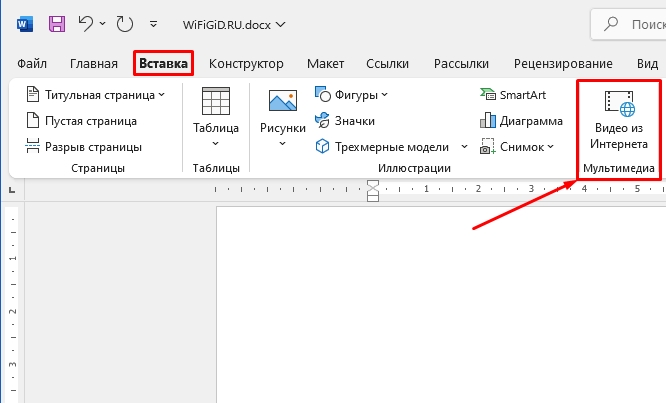
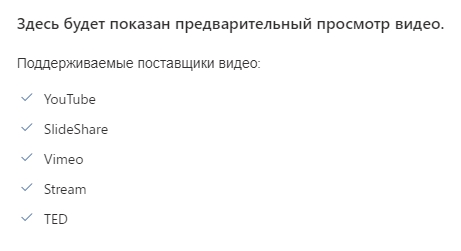
Ctrl + C
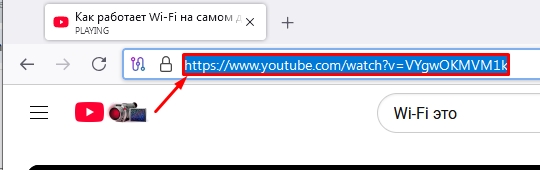
Ctrl + V
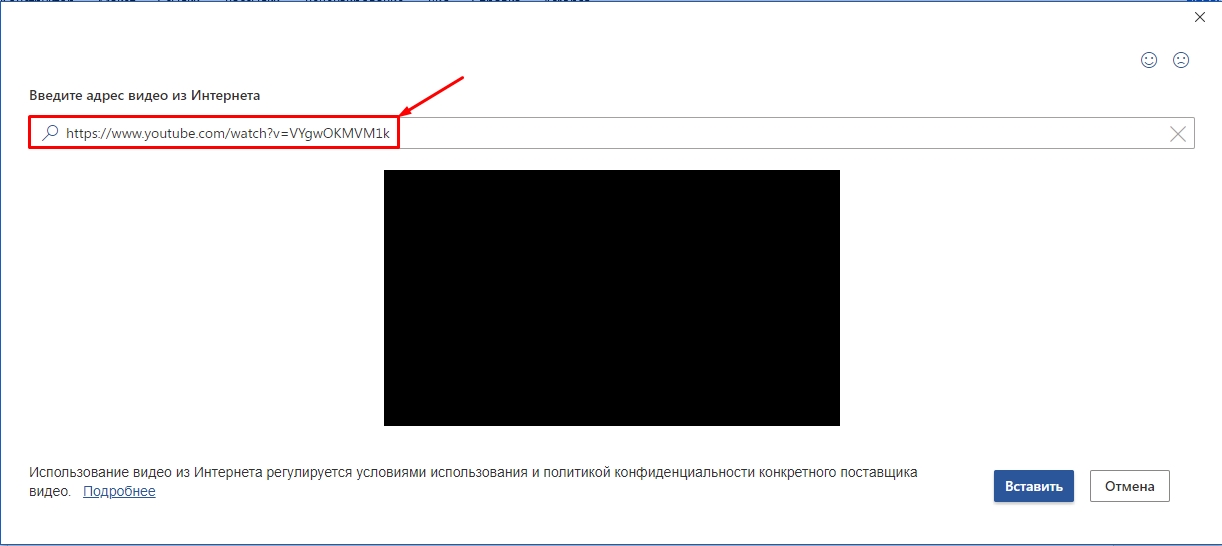
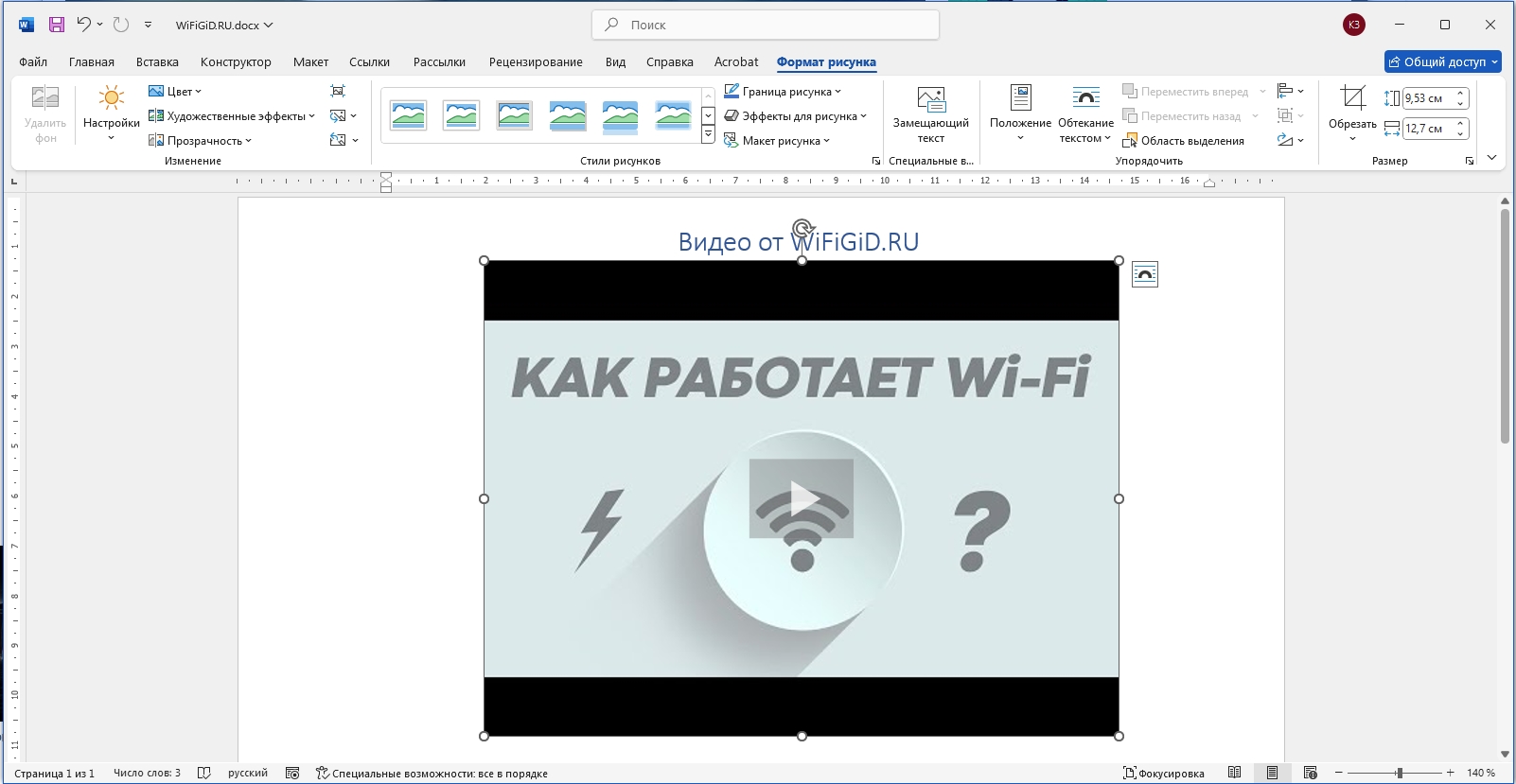
Обратите внимание, что объект плеера обладает теми же свойствами, как и вставленное изображение или фигура. Более подробно советую почитать статью про обтекание текстом, если вам нужно правильно расположить это видео в документе.
Способ 2: Видео с компьютера
Вставить видео с компьютера в Ворд можно, но есть один нюанс – при этом не будет отображаться плеер, как это было в прошлом способе. Вместо этого вы увидите ярлык видеозаписи. При открытии будет использовать уже проигрыватель не самого Word, а Windows.
Читаем – как вставить файл PDF в Ворд.
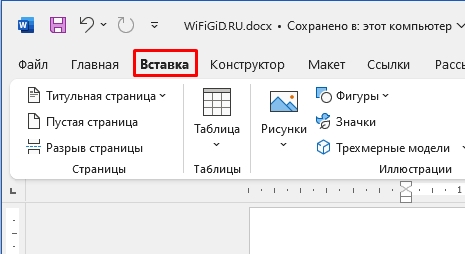
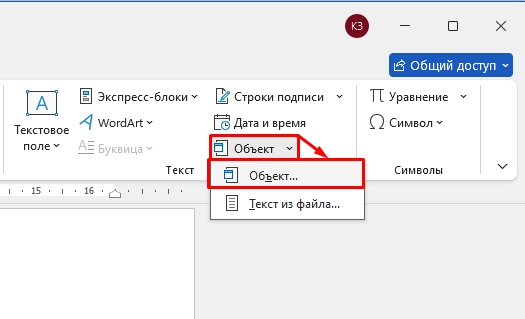

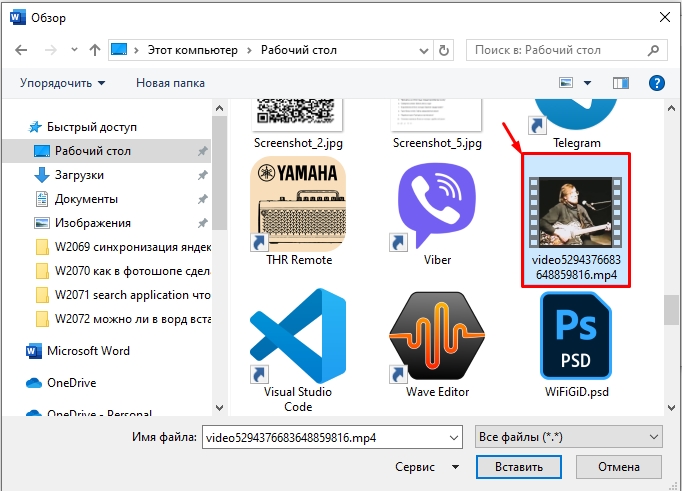
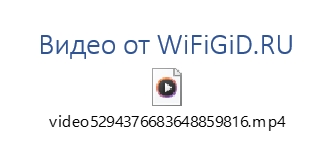
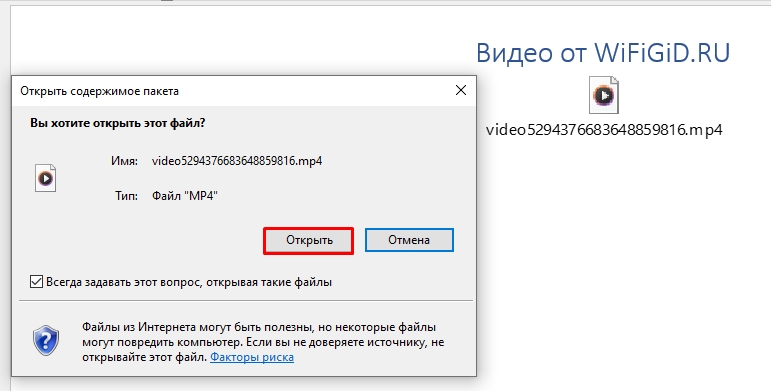
Урок был достаточно простой, но, надеюсь, он вам помог. Если у вас еще остались какие-то нерешенные вопросы – пишите в комментариях. До новых встреч на портале WiFiGiD.RU.








